
はじめに
エキサイト株式会社 バックエンドエンジニアの山縣です。 先日、技術者が主催の外部勉強会を開催しました。
勉強会のテーマは「リビルドへの道」。Zoomのウェビナー機能を利用してオンラインで開催をしており、 登壇者にはリビルドに挑戦していることやリビルドを完遂させたことについて発表していただきました。
本記事では外部勉強会をオンラインで開催するためにやったことについて記述しています。
勉強会開催ページの用意
前回開催した勉強会と同様に、connpassを利用することにしました。 IT業界の勉強会開催ページには、connpassが使用されることが多いかなと思います。 connpassでは参加者のみに視聴URLを送ることができたり、発表後に資料のリンクを掲載できたりと便利な機能が多くとても使いやすかったです。
サムネイル画像
SNSでconnpassのページを共有したときに、つい読みたくなってしまうようなサムネイル画像をデザイナーに用意してもらいました。 connpassでイメージ画像を設定するとOGP画像として登録されます。 実際にTwitterでリンクを共有すると下記図のように表示されます。
▼ 参加URLはこちらから ▼
— Zu (@zsp2088dev) 2022年6月7日
【excite】リビルドへの道 https://t.co/mhI4isP0Ez
イベント説明
イベント説明欄にはどのような勉強会が行われるかについてまとめました。 他社事例や前回の開催内容を参考に下記内容を記載しました。
- 概要
- タイムテーブル
- 登壇者と発表内容
- 配信URLについて
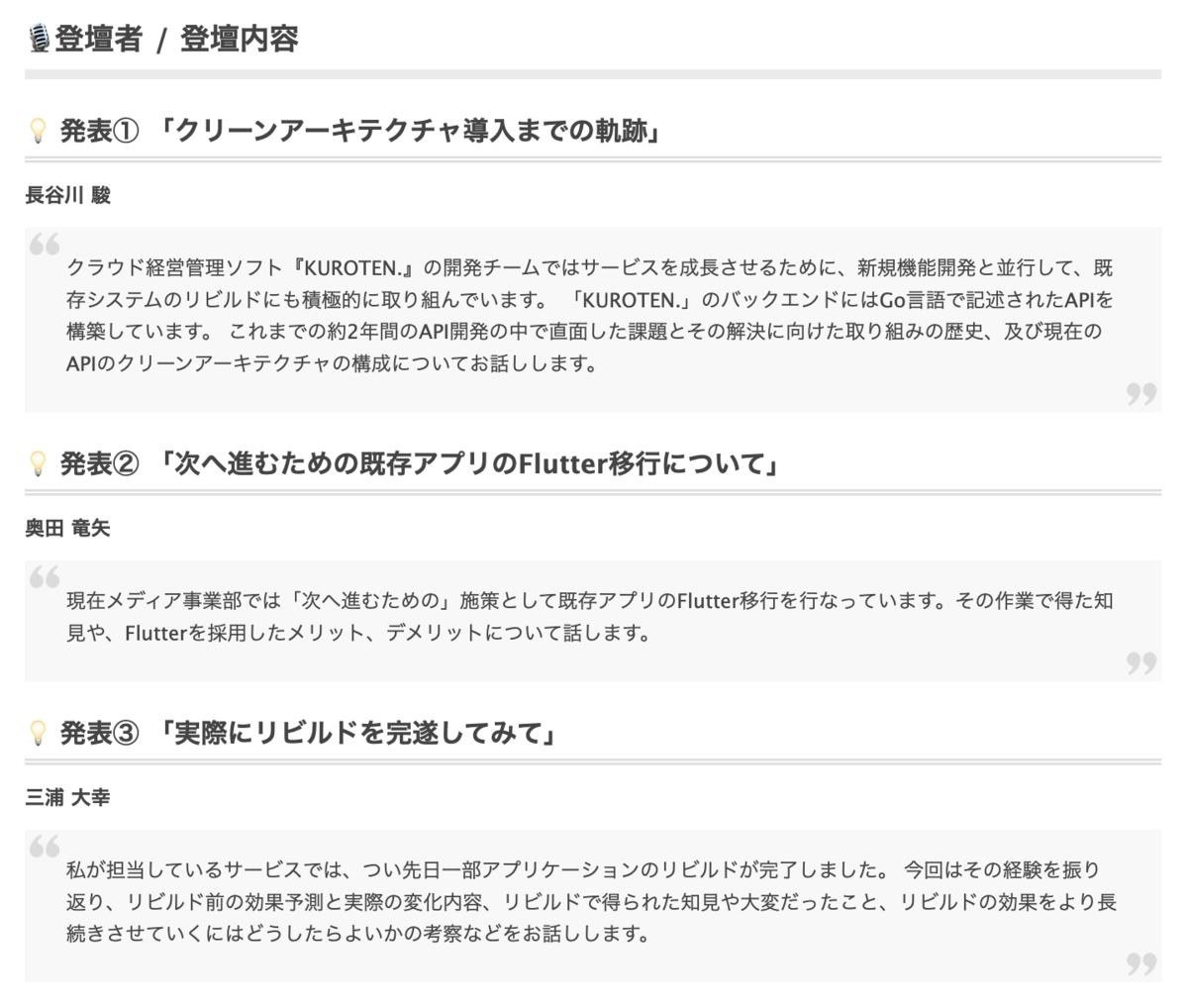
ZoomのウェビナーURLの用意
社内で活用事例のあるZoomのウェビナー機能を利用することにしました。 勉強会参加者マイクやカメラをオフにする必要がないため、事故が少ないのがよいところです。 登壇者は自身のPCで参加して発表しています。
ウェビナーURLの配信
connpassではイベント参加者にメールを送る方法と、イベント参加者のみが見ることができるフィールドの2つが用意されています。 今回はその両方を活用して参加者に視聴URLを送ることにしました。
メール配信は、イベント管理 > メッセージ > 新規メッセージより送ることができます。
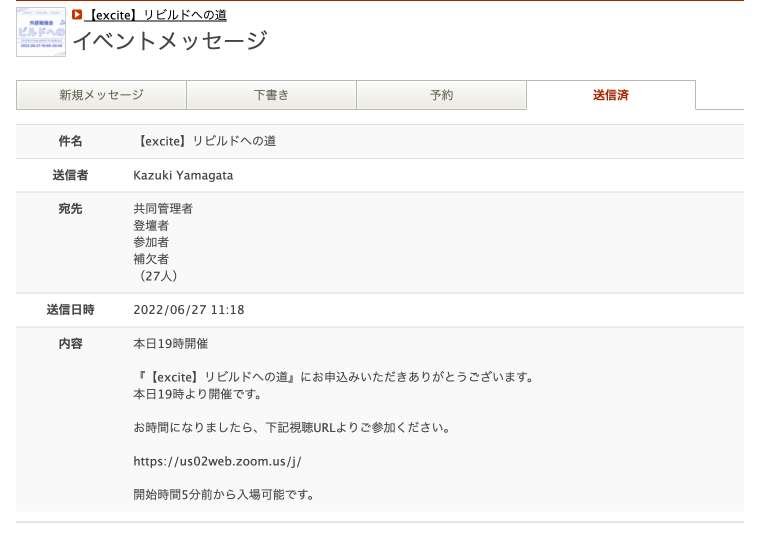
ウェビナーの事前チェック
当日に事故なく開催するために、事前チェックはしっかり行っておくとよさそうだと考えてリハーサルを行いました。 今回は登壇者が自分のPCの画面を共有するようにしたため、各登壇者に簡単な発表練習をしてもらいました。 また、バーチャル背景を事前に設定しておくと当日切り替える必要がなくなります。
懇親会の用意
登壇者3名による発表終了後はバーチャル会議ツール「Remo」を利用してオンライン懇親会を行いました。 現在のRemoのFreeプランでは上限50名の45分利用可能であり、今回の参加人数内で収まるため採用しました。 Remoの設定も非常に簡単だったので、今後も利用していければいいなと考えています。
参加人数が多い場合はプランを上げたり、他のサービスを活用してもよさそうです。
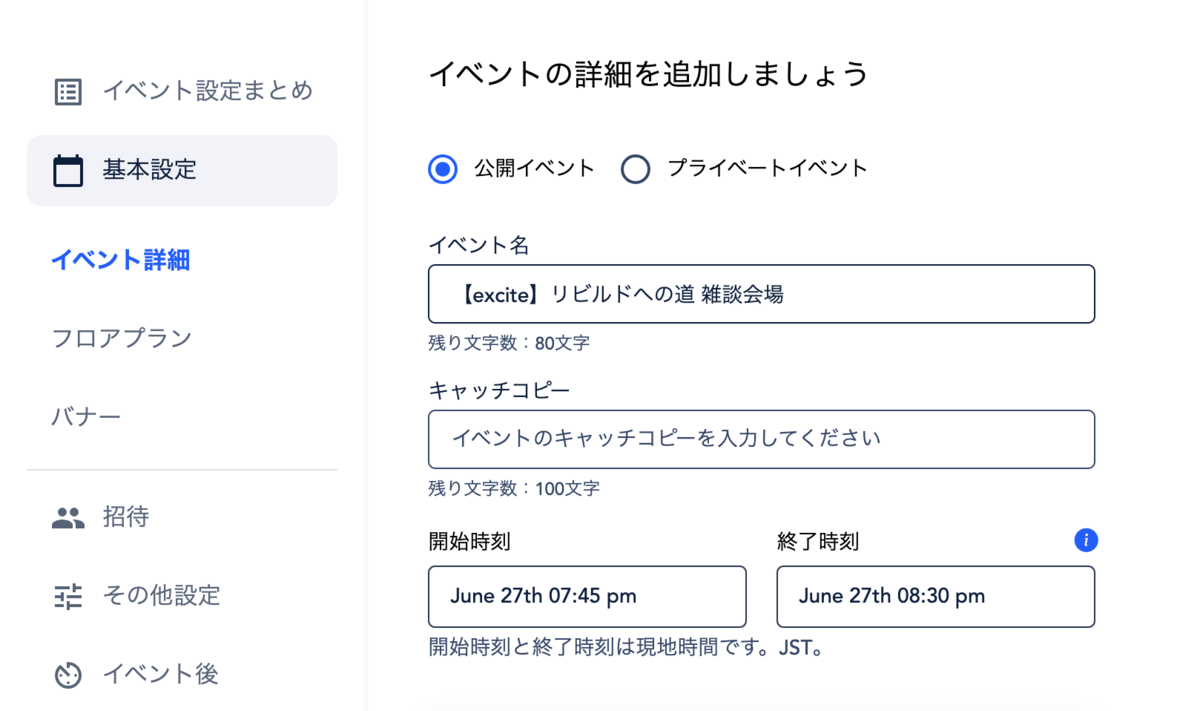
司会進行のスライドの用意
Zoomでのコメントや質問方法、雑談会場への導線、アンケートのQRコード表示などをまとめています。 スライドはCanvaを利用して作成しました。
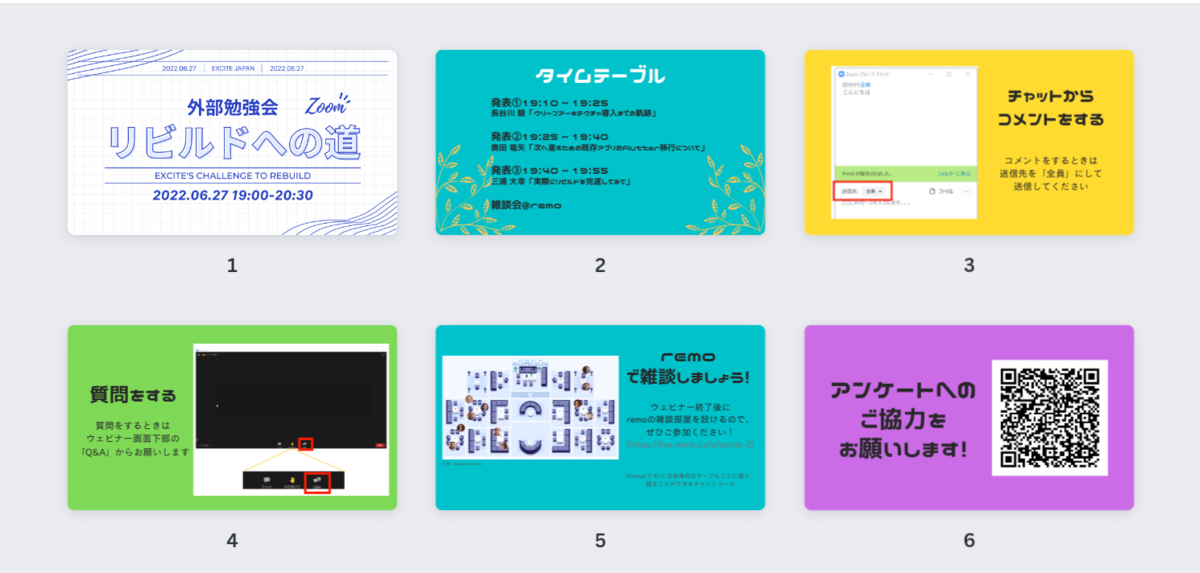
当日の様子
当日の発表内容や開催レポートについてはチームメンバーが記事にまとめています。 下記リンクよりご確認いただけます。
おわりに
本記事では、外部勉強会をオンラインで開催するためにやったことについてまとめました。
外部勉強会で登壇していただいた3名と運営メンバー、サムネイル画像を作成してもらったデザイナーなど、 多くの方の協力によって無事開催することができました。本当にありがとうございました。
今後も外部勉強会を開催したいと考えています。 最後まで読んでいただきありがとうございました。
